[Решено] Переходной кабель USB C на HDMI не будет работать в 2023 году
март 11, 2022 5 мин читать 13 комментариев

Здесь мы суммируем наши проблемы с адаптером USB-C на HDMI и кабелем USB-C на HDMI в 2018–2021 годах. Кроме того, проблема со сбором данных по-прежнему остается в остальных сопутствующих продуктах на рынке.
Я предполагаю, что вы столкнулись с одной из этих проблем, вам не нужно пробовать все решения; просто продвигайтесь вниз по списку, пока не решите проблему.
1. Не распознается, ничего не появляется. 2. Распознается, но черный экран. 3. Отвлекающее мерцание экрана. 4. Не 4K60Гц, а 144Гц, как утверждается. 5. Другое (нет звука на телевизоре, на ощупь жарко, обрыв сигнала Wi-Fi, нет HDR, быстро разряжается аккумулятор и т. д.)
П.с.Все проблемы, которые мы собираем: а — Обзоры товаров на Amazon.com . б — Reddit — r/UsbCHardware . c - Форум Apple, Samsung и других ведущих брендов.

1. Не распознается, ничего не появляется.
Что вам следует сделать в первую очередь:
Убедитесь, что ваш порт USB-C поддерживает альтернативный режим DP .
Должно быть две возможности, когда ваш дисплей не может быть распознан.
A. Ваше хост-устройство НЕ МОЖЕТ обеспечивать видеовыход, что означает, что ваш выход USB-C НЕ МОЖЕТ обеспечивать собственные сигналы DisplayPort.
B. Ваш порт USB-C может передавать видео, однако должны быть ошибки во всем соединении, кроме порта USB-C. (Хост-устройство -> Адаптер USB C -> Кабель HDMI -> Дисплеи HDMI)
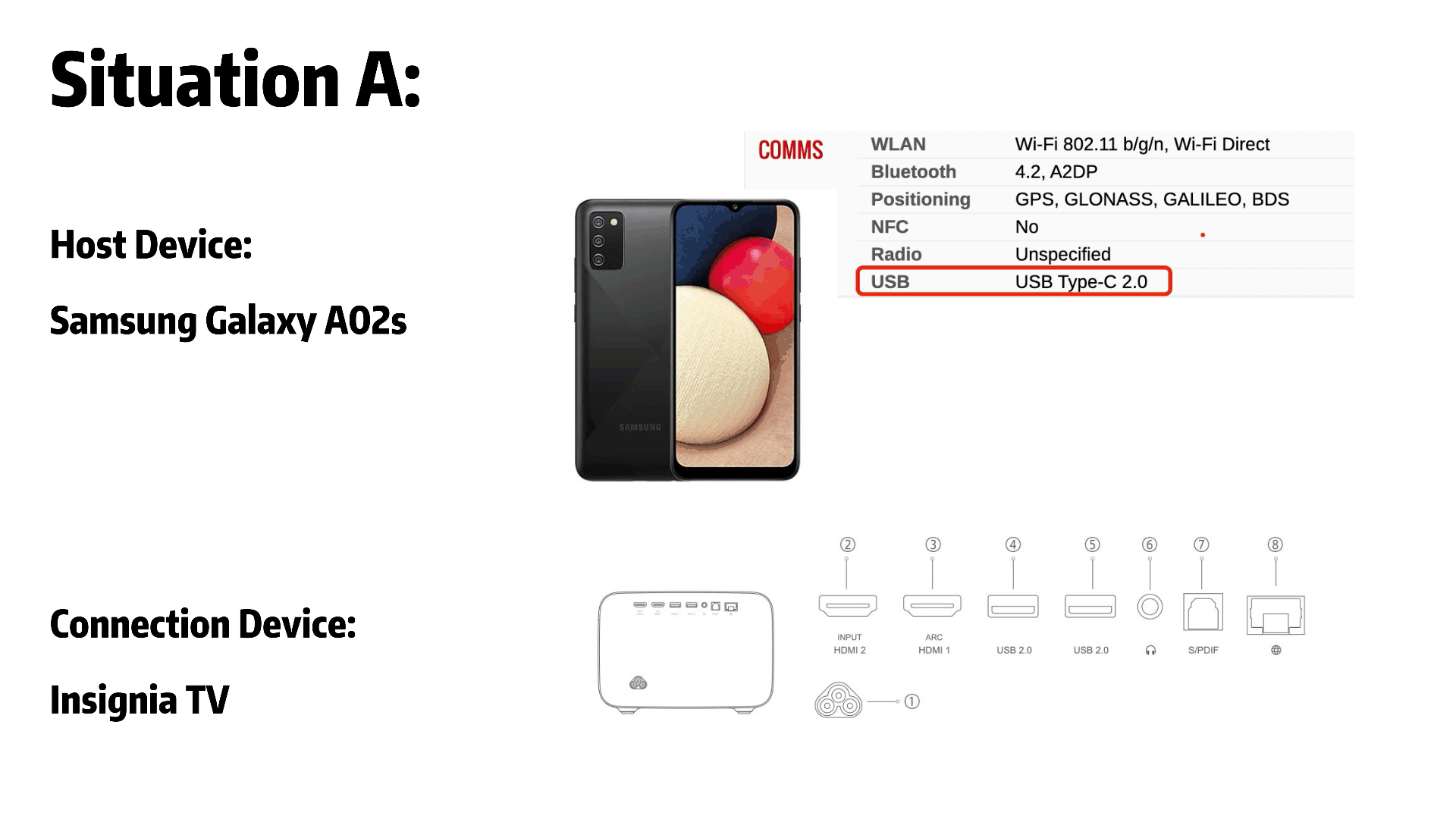
Ситуация А:
Например
Хост-устройство: Samsung Galaxy A02s
Устройство подключения: Insignia TV
В качестве хост-устройства Samsung Galaxy A02s имеет порт USB-C, но он поддерживает только протокол USB 2.0, который не может передавать видео и аудиосигнал через порт USB-C, который не имеет альтернативного режима DP .
Это означает, что независимо от того, какой адаптер UBS-C — HDMI или кабели USB-C — HDMI вы используете, вы не сможете транслировать контент на телевизор с Samsung Galaxy A02s.
Ситуация Б:
Например
Хост-устройство: MacBook Pro 16 дюймов, 2021 г.
Устройство подключения: Проектор Pro
----------------------------------------------------------------------------------
Мы на 100% уверены, что все 4 порта USB-C MacBook Pro 16 дюймов 2021 года поддерживают альтернативный режим DP , но все же существует вероятность того, что вы не сможете нормально использовать адаптер USB-C — HDMI.
Пожалуйста, убедитесь, что ваш порт UBS-C работает правильно, а кабель HDMI-HDMI работает правильно. Если все вышеперечисленное работает хорошо, вам следует подумать о замене адаптера.
· Ах да, еще один совет для пользователей MBP. Вам необходимо зарядить MBP, если вы хотите активировать режим раскладушки , прежде чем закрывать экран.
· А пользователям Windows: убедитесь, что у вас установлена последняя версия драйвера. (Или вы можете просмотреть способы устранения неполадок здесь .)
📢Квалифицированный адаптер!!! Перейдите 👉 и приобретите адаптер uni USB C — HDMI. / Кабель USB C — HDMI (100 % поддержка альтернативного режима DP).
2. Распознается, но черный экран.
Что вам следует сделать в первую очередь:
Убедитесь, что на вашем устройстве USB-C установлена последняя версия (получите последние версии драйверов).
Такое часто случается при использовании адаптера/кабеля какое-то время (3-12 месяцев) или появляется сразу после обновления системы; Чаще всего оно появляется у пользователей Windows при обновлении до новейшей версии.
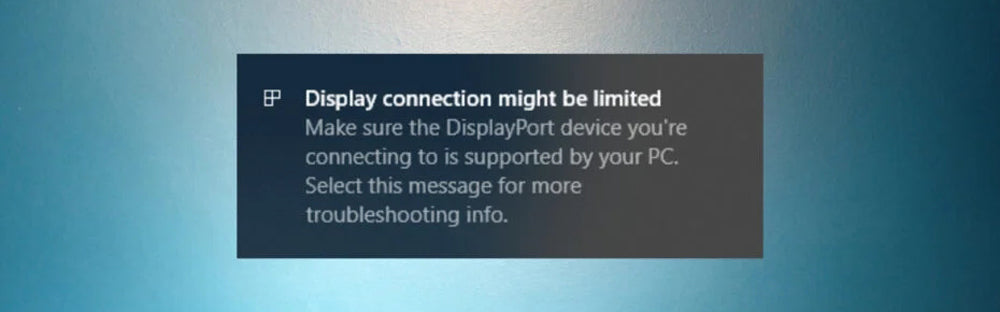
Для пользователей Windows : если адаптер USB-C — HDMI не работает, проблема может быть связана с выделенным драйвером. Поэтому мы рекомендуем вам обновить драйвер USB to HDMI на официальном сайте . Альтернативно, недавно установленные обновления Windows 10 могут привести к проблемам из-за случайных ошибок. Ну и наконец, проблема может быть и в самом железе, то есть в самом адаптере.
Обновите драйвер видеоадаптера на своем компьютере,
· Нажмите клавишу Windows + X.
· Выберите Диспетчер устройств.
· В диспетчере устройств найдите и разверните адаптеры дисплея.
· Щелкните правой кнопкой мыши драйвер дисплея, который установлен в данный момент.
· Выберите «Обновить драйвер».
· Выберите автоматический поиск драйверов
· Windows выполнит поиск доступного программного обеспечения драйвера в Интернете.
· Дождитесь завершения процесса
· Проверьте, все ли работает нормально
Если описанный выше метод не сработал, попробуйте выполнить откат драйвера видеоадаптера до более ранней версии драйвера,
· Нажмите клавишу Windows + X.
· Выберите Диспетчер устройств.
· В диспетчере устройств найдите и разверните адаптеры дисплея.
· Щелкните правой кнопкой мыши драйвер дисплея, который установлен в данный момент.
· Выберите «Обновить драйвер».
· Выберите «Просмотреть драйверы на моем компьютере».
· Выберите «Разрешить мне выбирать из списка доступных драйверов на моем компьютере».
· Будет отображен список установленных драйверов, выберите более старый драйвер и нажимайте «Далее», пока процесс не завершится.
А для остальных не-Win-пользователей все еще существует вероятность того, что проблема вызвана системой или ЦП. Однако обратитесь к производителю вашего устройства, и поставщик адаптера всегда получит ответ.

3. Отвлекающее мерцание экрана.
Что вам следует сделать в первую очередь:
Пробовал другой кабель/адаптер.Затем попробовал кабель USB-C DisplayPort (если на внешнем дисплее есть порт DP).
Ну, на самом деле шансов столкнуться с этой проблемой намного больше, чем с остальными проблемами. Некоторые люди просто игнорируют это. Однако этому будут способствовать две причины.
A. При подключении USB-C к дисплею возникли ошибки. Возможно, вышел из строя адаптер, кабель HDMI-HDMI плохого качества, длина кабеля HDMI превышает 15 футов или дисплей неисправен. strong> частота обновления(даже без какого-либо другого подключения), а также существует небольшая вероятность того, что хост-устройство (устройство USB-C) работает неправильно. B. На отображение повлияли и другие подключения, кроме USB-C — HDMI. Возможно, выходная мощность дисплея HDMI вызывает необычный скачок напряжения. Некоторые люди могут посчитать эту проблему ошибкой совместимости, например, кем созданы разные протоколы. Однако, я считаю, самое главное нужно разобраться в этом вопросе, избавиться от мерцания. Или обновите монитор до USB-C и подключите монитор с помощью кабеля USB4 !
Просто подтвердите этот профессиональный вопрос напрямую у производителя устройства USB-C.
📢 Настоятельно рекомендуем вам попробовать uni кабель HDMI-HDMI / кабель uni USB C-HDMI для прямого подключения.

4. Не 4К60Гц, а 144Гц, как утверждается.
Что вам следует сделать в первую очередь:
· Убедитесь, что у вас есть устройство, поддерживающее выходной сигнал 4K60 Гц,
· Убедитесь, что адаптер/кабель поддерживает частоту 4K60 Гц,
· Убедитесь, что внешний дисплей поддерживает частоту 4K60 Гц.
· Убедитесь, что адаптер/кабель поддерживает частоту 4K60 Гц,
· Убедитесь, что внешний дисплей поддерживает частоту 4K60 Гц.
Точно так же, как теория ствола. Вы должны убедиться, что все соединение соответствует требованиям, если вы хотите получить полную функциональность, включающую вход, выход и разъемы. Всегда помните, что если вы хотите получить полную функциональность, необходимо проверить 3 части всего соединения: 1. Устройство вывода поддерживает стандарт; 2. Разъем/кабель поддерживает этот стандарт; 3. Устройства ввода поддерживают этот стандарт; И если вы можете убедиться, что вся цепочка работает идеально, последним делом следует изучить правильные этапы регулировки.
Для пользователей Mac, вот как изменить разрешение дисплея Mac .
Для пользователей Win: как изменить частоту обновления экрана в Windows .
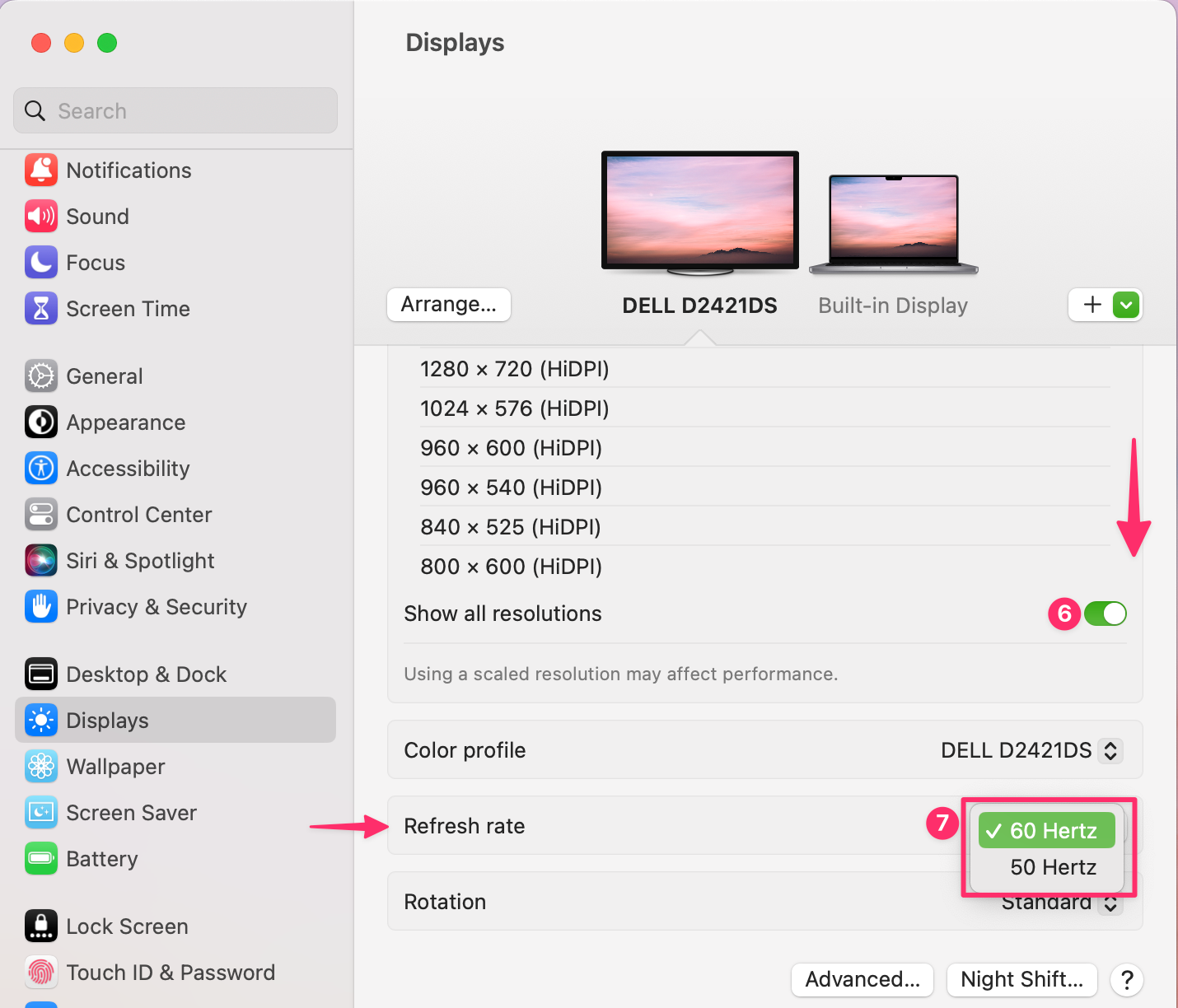
5. Другое (нет звука на телевизоре, на ощупь жарко, обрыв сигнала Wi-Fi, нет HDR, быстро разряжается аккумулятор и т. д.)
Что вам следует сделать в первую очередь:
Погуглите конкретные шаги в зависимости от конкретной проблемы.
Нет звука на телевизоре (Mac)
Нет звука в телевизоре (Победа)
На ощупь горячо (Купите другой кабель, пожалуйста)
Отключите сигнал Wi-Fi (попробуйте другой кабель или подключите этот кабель напрямую к хост-устройству)
Быстро разряжает батарею (Самое полезное — выяснить причину этой проблемы. И обязательно подключите кабель питания! лол)
Надеюсь, вы найдете этот пост полезным.
Пожалуйста, не стесняйтесь оставлять комментарии ниже, если у вас есть какие-либо идеи или вопросы. Спасибо за прочтение!
Похожие сообщения · Как настроить два монитора для ноутбука? · Как использовать кабель USB-C — HDMI? · USB-C – HDMI: в эту Черную пятницу ваши впечатления от просмотра телевизора станут еще лучше · HDMI 1.4 против 2.0: в чем основная разница
13 ответов
alfonso
март 11, 2025
Conecto el cable USB-CA HDTV AL MONITOR DEL PC Y NO TENGO RESPUESTA
Vicente Sanchez
март 11, 2025
Compré un cable USB a HDMI para transmitir desde mi cel Samsung Revll 6pro hacia mi tv Vizio pero no hace nada. Cuando compré el cable decía 4K y mi tv Vizio no es 4K pero en la información dice que también funciona con tv regulares 1080p. Que puede estar pasando?
WooDa
июнь 25, 2023
Hey Shelly, if I get you right, what you talking about is Walmart onn. 6" USB-C to HDMI Adapter, Black.
Since I am not sure which phone you would like to pair with this adapter, I can only help you to self troubleshooting from the very basic beginning. First, if you want to connect your phone to the tv, you should make sure your host device provide video out, which means the USB-C port must provide DP Alt Mode! (Alternate Mode is a feature in USB Type-C, allowing for transmission of video signal. What is DP al Mode ➡️ https://uniaccessories.com/blogs/blog/what-is-dp-alt-mode.)
It’s important to note that not all USB-C cables or devices support DP Alt Mode. Both the cable and the device must support DP Alt Mode for the feature to work. Always check the specifications of your devices and cables to ensure compatibility.
Hope this helps. ❤️
Shelly
июнь 25, 2023
I had bought a 6" USBC TO HDMI ONN cord thinking the gentleman from Walmart knew what he was talking about and I can’t get it to work. I’m trying to watch my phone on my tv.
WooDa
сентябрь 22, 2022
Hi Stephanie, it seems that a reboot of the host device solved the problem?
WooDa
сентябрь 22, 2022
Hey Ned, you mentioned the usb c to HDMI works with laptop but not your S9. It seems the usb c to HDMI is just fine, the issue should be S9 connection.
Check out the complete steps,
To connect the HDMI Adapter to your device, follow these steps:
· 1. Connect one end of a universal HDMI cable into the HDMI Adapter.
· 2. Connect the other end to the HDMI port on your TV. If your TV has multiple HDMI ports, you may use any of the ports. Ensure your TV input settings have the right HDMI port selected.
· 3. Connect your device to the HDTV Adapter via its Type-C USB port.
· 4. Finally, you can also screen mirror to other devices such as projectors and monitors with different input ports since the USB type C port of your S9 device is compatible with VGA and DVI standards. After you get the right adapters (or cables), follow the procedure as explained. You may also have the option to setup DeX on your TV but this may vary on your device and current Android OS Version.
For more information on setting up DeX using the DeX cable or Type C to HDMI cable, check out Samsung Guidance on How do I set up Samsung DeX?(https://www.samsung.com/au/support/mobile-devices/how-to-set-up-samsung-dex/)
Please Note: Most Digital Rights Management (DRM)-protected content cannot be displayed using the HDMI Adapter. Please ensure the TV is compatible with viewing videos or other media stored on your phone using the HDMI Adapter.
Stephanie
сентябрь 21, 2022
Hi,
Neither to usb-c to hdmi or usb-c to DVI worked restarted loaded new divers nothing worked. Shut down numerous times then after battery ran out completely they both worked.
Stephanie
Ned
август 01, 2022
My case the usb c to HDMI works on my laptop so the adaptor is working. But on my Galaxy s9 it connects but like black screen.
WooDa
июль 20, 2022
Hey Jimmy,
Thanks for asking!
Well, first of all make sure you have all the latest drivers and double confirm the cable/ adapter works fine. Sometimes, that’s all it takes.
If you get through that and it still fails, then let’s look at some settings. Connect the cable/adapter to the computer and TV. Power up the computer, then the TV. Make sure the TV isn’t muted (sounds silly, but HDMI handshaking is a finicky thing).
Still not working? Navigate to Settings>System> Audio Output Mode “Use external speakers”. And check if the display needs to change the input source manually.
Still not working, you can definitely turn to the seller for help.
Jimmy Henderson
июль 18, 2022
I get video but no audio connecting my laptop to my TV.
WooDa
июль 10, 2022
Hi Joji Piki Kolofo’ou, if you want to connect your phone to the tv, you should make sure your host device provide video out, which means the USB-C port must provide DP Alt Mode! (Alternate Mode is a feature in USB Type-C, allowing for transmission of video signal.)
View more details on how to connect phone to tv in here 👉 https://uniaccessories.com/blogs/blog/how-to-use-usb-c-to-hdmi-cable.
Joji Piki Kolofo'ou
июнь 27, 2022
How to connect my phone to my tv
Оставить комментарий
Комментарии будут одобрены до появления.
Также в Блог
How to Distinguish Low-Quality Electronic Waste on E-Commerce Platforms in 2025
март 19, 2025 3 мин читать
With the rise of online shopping, distinguishing between high-quality electronics and low-quality e-waste has become a critical skill. Many e-commerce platforms are flooded with questionable products that look appealing but often have serious quality and longevity issues.

Увеличение скорости Интернета: полное руководство по использованию адаптера USB-C — Ethernet
июль 12, 2024 4 мин читать
Прочитайте больше
Как определить, поддерживает ли устройство протоколы UHS-II или UHS-I?
июнь 24, 2024 3 мин читать
Прочитайте больше Related Products
Related Posts


matsch57
март 11, 2025
Since months, better since Sequoia 15.1.1, I can’t use your USB-C to HDMI adapter cable on my M1 and M2 Macs anymore without irregular interrupts for 1-2 seconds. At the moment I do use another hub adapter, but only at 30 Hz on my second LG 34" monitor (3440 × 1440 pixel).
I think, it’s a problem of Sequoia/Apple, because a lot of users have the same problem on different adapters, but maybe you can help? Of course, I tried all usual resets and different settings, but without success.